无论您想在PC屏幕上记录什么,还是想记录在线游戏,台式机屏幕还是简单指南。 您可以使用屏幕录制软件轻松完成此任务。 通过研究,您会发现市场上有许多免费的屏幕捕获和视频录制工具。
现在,借助屏幕录制软件,您可以录制画中画,以捕获来自屏幕和网络摄像头的视频,并且可以在旅途中进行更多操作,例如在录制视频后可以对其进行编辑和注释。
有这么多的选择,似乎很难选择最适合您的选择。 不用担心,我们这里拥有Windows最佳十佳屏幕录制软件。
适用于Windows的10种最佳屏幕录制软件列表
1。 的Camtasia
Camtasia很可能是最好,最简单的屏幕录像和视频编辑软件。 关于此工具的最好之处在于,您不必成为专家即可使用此工具制作出色的视频。
使用此工具,您可以记录所有内容,例如整个屏幕或仅一个窗口。 您还可以添加视频,图像,音频以及PowerPoint演示文稿。 使用简单的时间轴,您可以轻松地编辑素材。 您可以将od分割剪辑组合在一起,进行修剪以加快或减慢素材。
您还可以通过效果,广告集锦,动画,图块等更多内容,为视频提供专业的触感。 您所要做的只是将效果拖放到时间线上。
优点:
- 它带有Google云端硬盘集成。
- 可以录制多个视频和音轨。
- 从PC到Mac的跨平台兼容性
- 易于合并动画项目,例如标注和滚动测试
- 免费的应用程序可用于在手机上录制视频,然后您可以将其传输到Camtasia进行编辑
- 它具有绿屏效果,使您看起来像是动作的一部分
相关阅读:
2。 iSpring Free Cam
基本上,iSpring是Windows的免费屏幕录制软件。 在这里,您将获得该软件提供的许多视频编辑工具和功能,这些工具和功能仅使您可以删除视频片段,以及消除背景噪音和应用音频效果。 您可以将视频另存为WMV,也可以将其上传到YouTube。
优点:
- 可以将视频保存为高清格式(最高720p或1080p)
- 没有水印,没有时间限制和广告
- 您可以编辑音频和视频以精确录制截屏
- 您可以直接将视频直接上传到YouTube
- 能够记录麦克风,系统和鼠标声音的声音
3. 截屏-O-Matic
在这里,借助Screencast-O-Matic,您可以直接从屏幕或网络摄像头进行录制。 您也可以将视频上传到YouTube。 在付费版本中,您每年需要支付15美元,而在付费版本中,您可以消除水印,录制计算机音频可以访问编辑工具,还可以将视频发布到Google Drive和Dropbox。
优点:
- 基本上,付费版本是廉价的。
- 您可以通过屏幕和网络摄像头进行录制。
- 您将获得有限的免费版本发布选项。
- 免费版本最多可以录制15分钟。
4.冰淇淋屏幕录像机
有了这款出色的Icecream屏幕录像机,您可以捕获屏幕上所需的区域作为屏幕截图,也可以使用此软件进行屏幕录像。 当您捕获屏幕时,它具有直观,易于使用的界面以及一系列工具和许多其他选项。 在这里,您可以使用此屏幕录制软件来制作诸如游戏和网络研讨会之类的漂亮视频。
优点:
- 可以一次设置多个屏幕截图。
- 可以录制网络摄像头视频以及屏幕录制。
- 使用缩放工具,可以在录制视频时缩放视频。
- 您可以绘制,勾勒轮廓,并向视频捕获中添加箭头和文本。
5。 ShareX
毫无疑问,该软件基本上以快速屏幕录制功能而闻名,它具有无限的功能。 您可以在便携式设备的帮助下访问该功能。 在这里,您可以使用许多不同的设置启动屏幕记录,只是为了获得自定义的结果。 使用此屏幕录像软件,您可以为效果以及图形和区域设置简单的控件
优点:
- 允许全屏录制。
- 它具有用于屏幕录制的自动捕获功能。
- 它包含许多高级区域捕获工具。
- 用户可以享受多种直接上传文件的方法。
6.捕获狐狸
您不会相信,可能是专业人士喜欢使用此工具来进行带有高级语音控制的屏幕录制动作。 借助高级语音控制,您可以轻松制作教学视频以及教程和电子课程。 在这里,您将需要安装一些附加组件,以使此屏幕录制软件与您的设备兼容。 之后,您将可以录制高分辨率视频。
优点:
- 使用起来更加方便。
- 只需很少的基本设置即可轻松安装附加组件。
- 在这里,高级功能使用户可以从应用程序中获得最佳效果。
7。 桔子GOHAT STUDIO
基本上,此Cam Studio可以记录所有音频活动以及屏幕移动。 您可以使用高分辨率视频录制进行屏幕录制。 Cam Studio主要受到行业标准工具的认可,因为它具有可以很容易地创建带宽友好型视频的功能。
优点:
- 这里的最终结果质量很高。
- 它带有仅用于屏幕录制的抗锯齿字幕。
- 当他们在桌面上引入逐个图片功能时,您可以个性化他们的视频。
8. 智能像素
这款SmartPixel基本上是为游戏而设计的,但是在这里SmartPixel可以记录您可以在屏幕上显示的任何内容。 由于基本上是为游戏而设计的,因此此处的记录将流畅且无缝。 它使用先进的视频压缩技术来创建高质量的视频。
优点:
- 它记录高清视频以及优化磁盘空间。
- 它具有后期编辑功能,例如剪辑,合并,配音以及添加字幕。
- 您将获得图片到图片模式,同时记录监视器和网络摄像头上的内容。
9。 Ezvid
在这里,Ezvid是免费的视频和屏幕录制软件。 最有趣的是,Ezvid的网页声称他们基本上是利用计算机的处理能力来提高其屏幕记录和视频编辑功能的速度。 您可以将Ezvid文件上传到YouTube,它也与他们的Wiki网站最兼容。 在这里,很可能这是最好的屏幕录制软件。
优点:
- 它带有一个视频编辑器。
- 它具有Facecam和语音合成。
- 您只需短短几分钟即可创建具有专业外观的视频。
10. OBS工作室
在这里,OBS studio适用于Windows,Mac和Linux,基本上这是一个免费的开放源代码屏幕录制软件。 该软件非常适用于将视频与视频记录一起流式传输。 现在,用户可以利用高级滤镜以及色彩校正和蒙版图像工具。
优点:
- 最强大且易于配置的选项在那里。
- 用户可以设置深色和浅色主题,尤其是对于此程序。
- 从根本上讲,它可以提供高性能的视频质量。
- 它带有高级混音器,可以抑制噪声。
您也可以阅读:
EndNote:Windows的屏幕录制软件
现在,您可以从上面提供的列表中选择最佳的屏幕录制软件。 您可以选择录制高质量的视频,然后直接将其共享到YouTube和Google的云端硬盘。
我希望这篇文章适合您的目的。 随时在评论部分添加其他正版屏幕录制软件。 在流行的社交媒体平台上与您的朋友和大学分享此帖子。

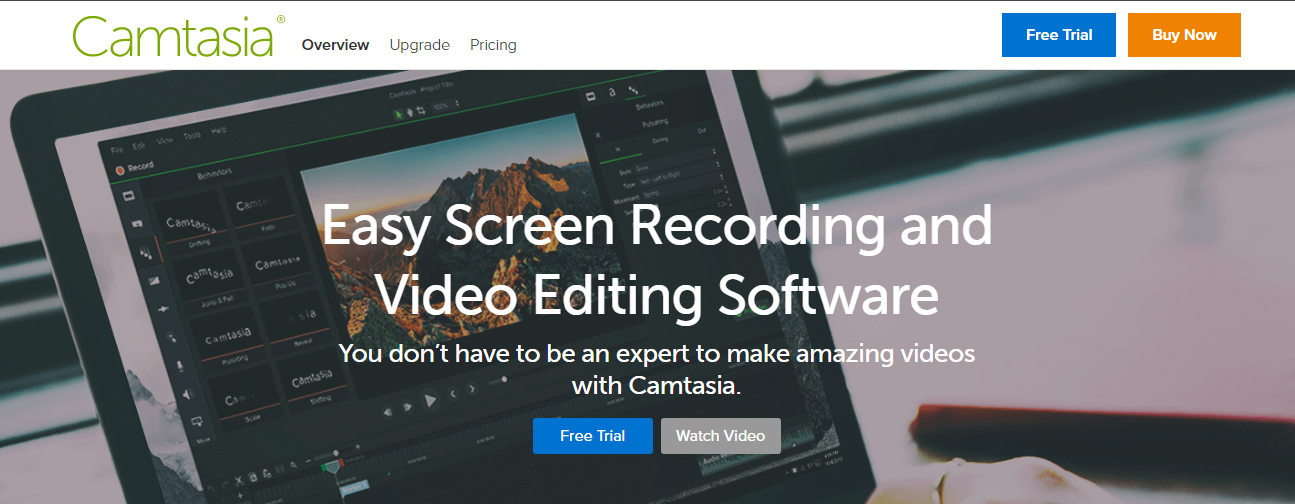
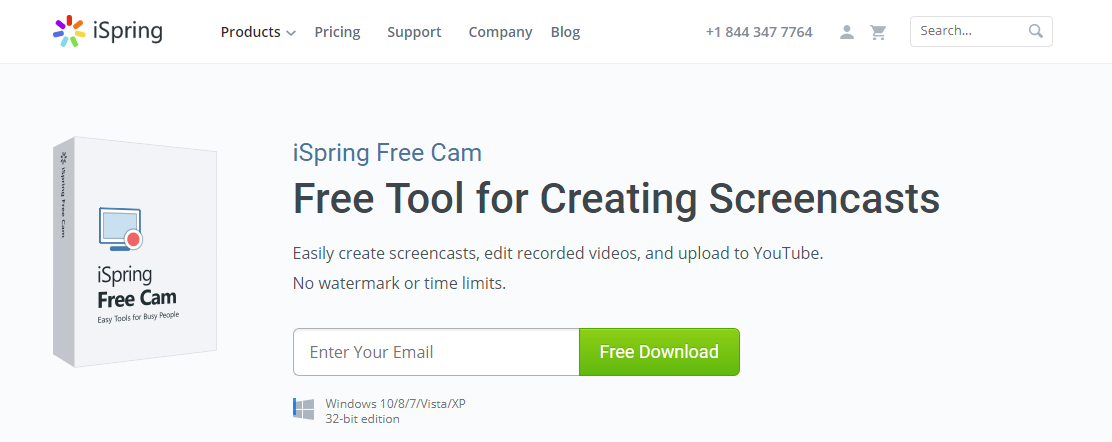
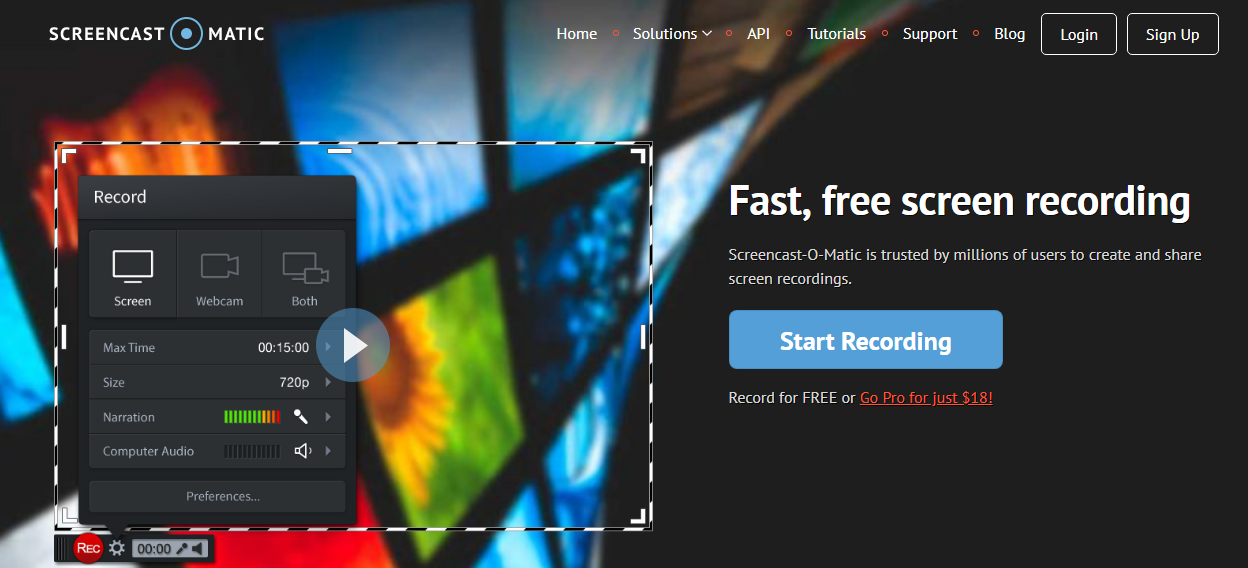
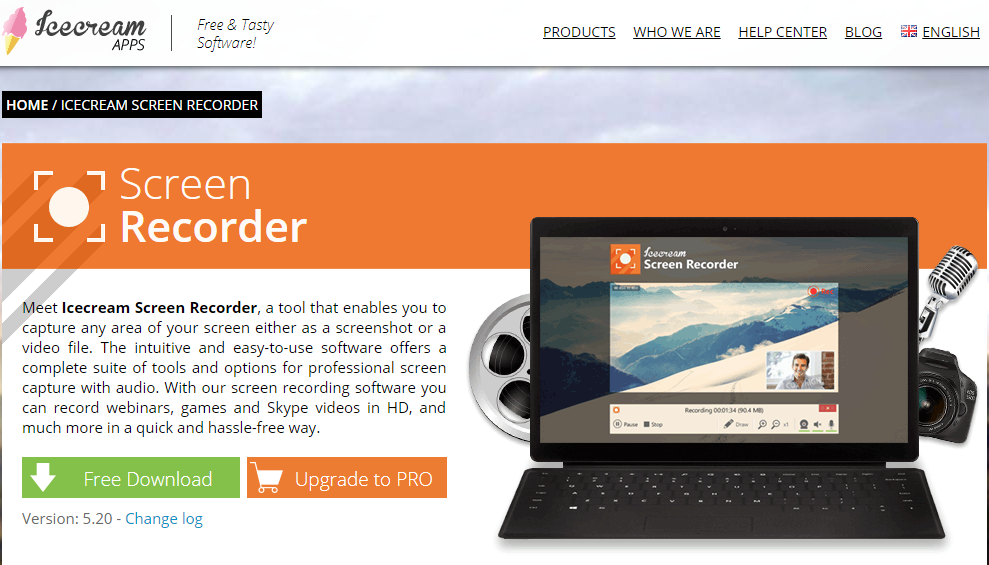
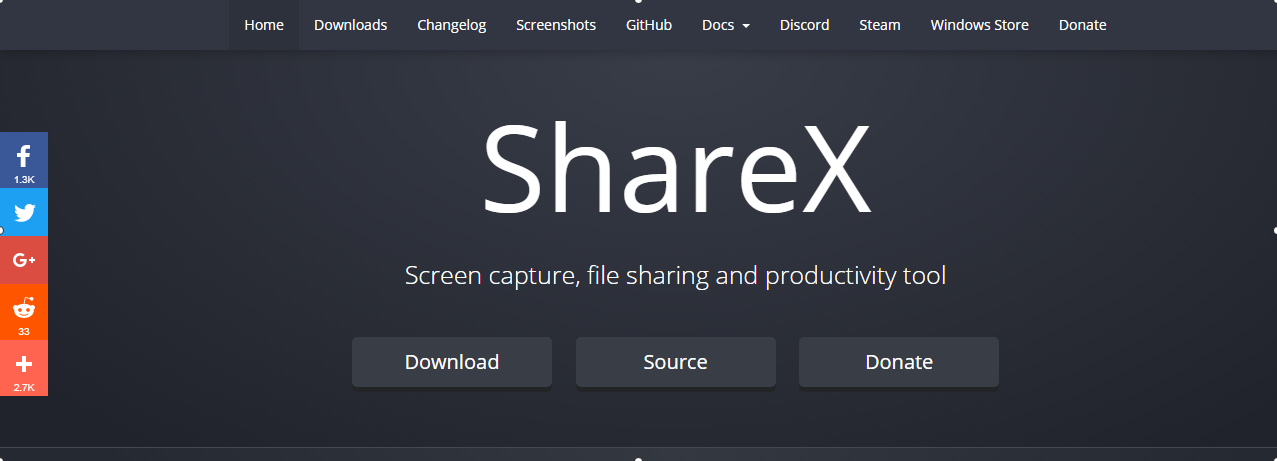
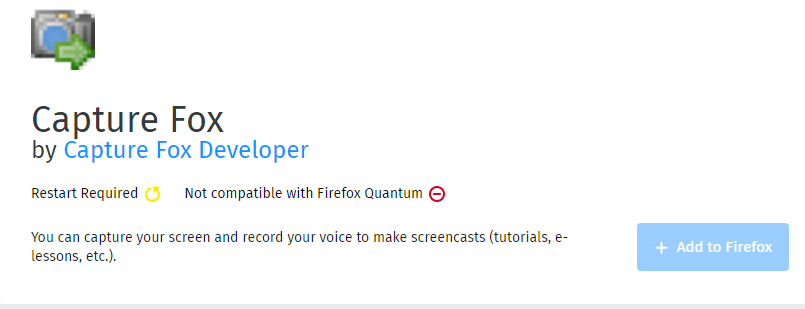
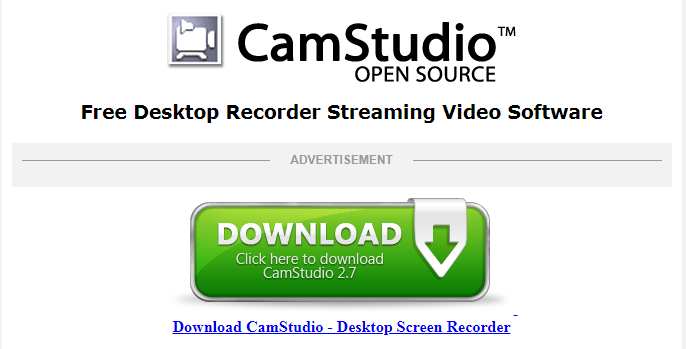
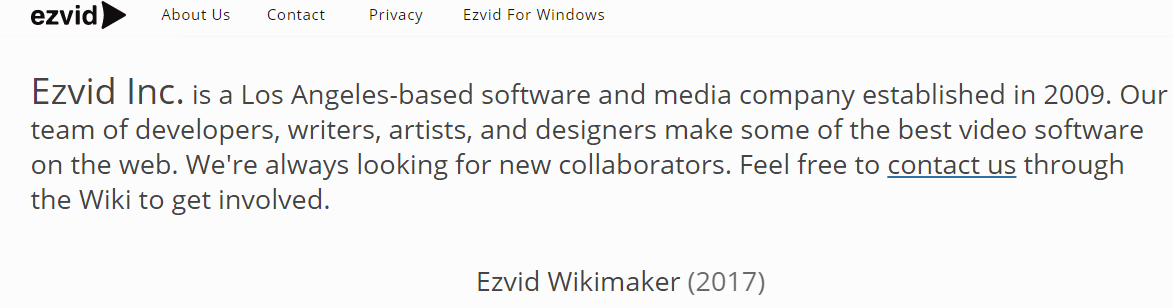
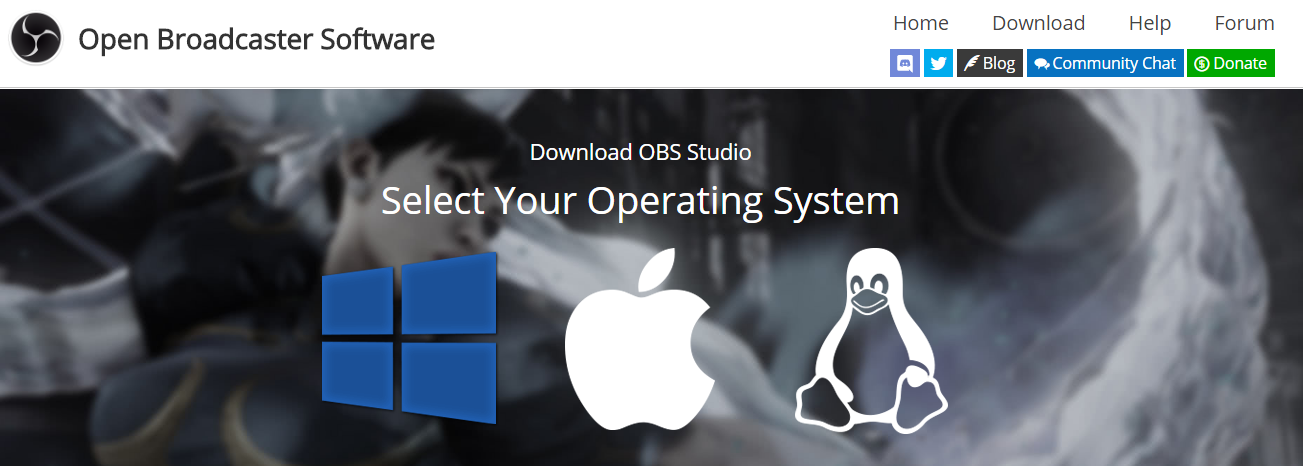



我马上就去吃早餐,之后再来吃早餐
再次阅读其他新闻。
好人!
在我们的博客上探索更多想法!
先生,工作很好。